De multe ori este posibil să fie nevoie să curățăm puțin spațiu pe hard diskul nostru și asta se poate face folosind funcția Curățare disc din proprietățile unității C. Curățarea unității de disc în mod regulat asigură funcționarea corectă a computerului. Cu toate acestea, mulți utilizatori raportează că Curățarea discului lipsește în proprietățile unității din computerul lor Windows 10.
Dacă nu utilizați niciun software terță parte pentru a vă curăța hard diskul și sunteți doar dependenți de această caracteristică, poate fi frustrant. Vestea bună este că puteți recupera opțiunea Curățare disc în proprietățile unității. Să vedem cum.
Metoda 1: Prin proprietățile coșului de reciclare
Pasul 1: Mergeți la desktop și faceți clic dreapta pe Cos de gunoi. Selectați Proprietăți din meniul contextual.

Pasul 2: În Proprietățile coșului de reciclare caseta de dialog, sub General, accesați fila Setări pentru secțiunea de locație selectată. Aici, selectați butonul radio de lângă Dimensiune personalizată.
presa aplica și apoi O.K pentru a salva modificările și a ieși.

Pasul 3: Acum, apăsați pe Tasta Windows + E împreună pentru a deschide fereastra File Explorer. Click pe Acest PC în partea stângă a panoului.
Acum, în partea dreaptă a panoului, faceți clic dreapta pe C drive și selectați Proprietăți din meniul contextual.

Acum puteți vedea butonul Curățare disc în proprietățile unității. Dar, dacă problema persistă, încercați a doua metodă.
Metoda 2: Utilizarea comenzii Run
Folosind această metodă, puteți continua să curățați hard diskul. Să vedem cum.
Pasul 1: apasă pe Tasta Windows + R împreună pe tastatură pentru a deschide fișierul Executa comanda. Acum, copiați comanda de mai jos și lipiți-o în Executa comanda caseta de căutare:
% windir% \ system32 \ cleanmgr.exe
presa O.K pentru a trece la procesul de Curățare disc.
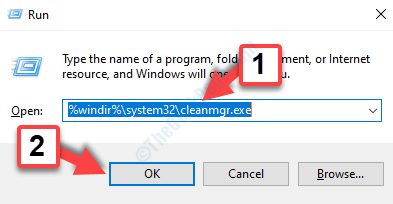
Pasul 2: Acum, selectați unitatea pe care doriți să o curățați și apăsați O.K a continua.
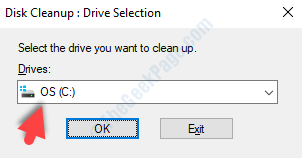
Asta este. Acum puteți utiliza butonul Curățare disc în proprietățile unității pentru a curăța spațiul pentru hard disk.


